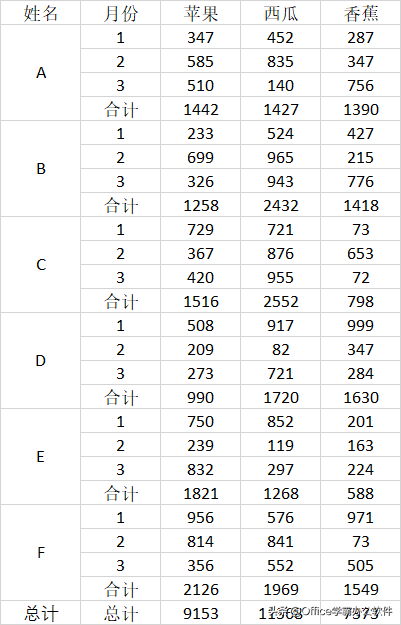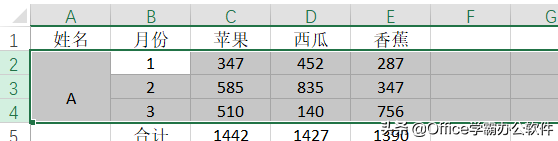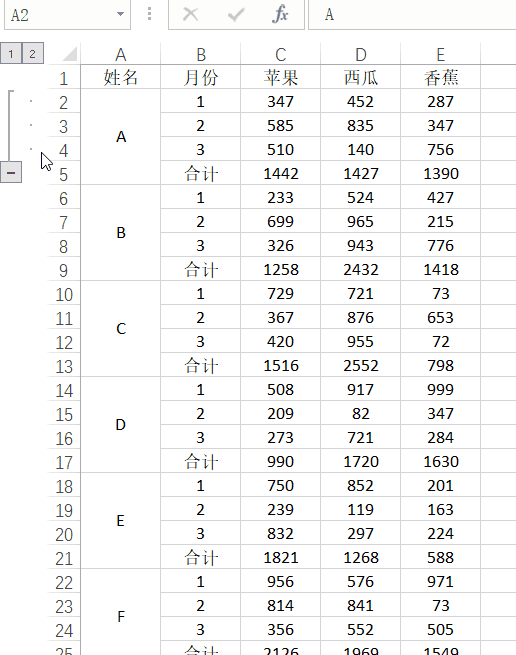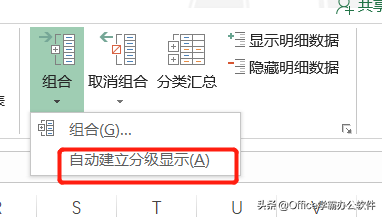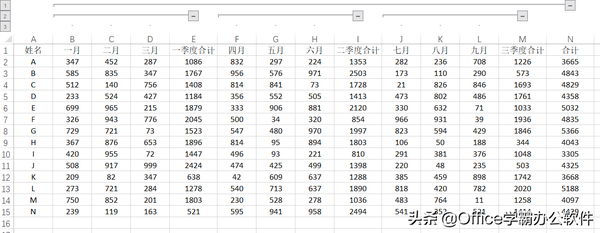excel中如何创建分级显示(Excel表格的分级显示怎么做)
在工作表中有这样一个功能,可以将大类目下的子类目折叠起来,需要显示时再展开,这就是分级显示功能。下面来介绍一下如何操作。
准备好需要创建分级显示的工作表区域。如图,这里展示的是每位人员三个月份采购不同物资的数据,并且汇总了这些数据总和。最底下一行则是汇总了全部人员在这些月份里面的数据和。
1.在这个工作表中,先选2,3,4行,也就是A采购物资的三个月份数据所在的行。
2.点击"数据-组合",在行号最左边就会出现代表分级显示的符号和形状。
这时,点击"-"号,前面三行就会折叠起来。再点击" "号就会展开。
3.依照上面的操作可以给下面其他人员都设置好分级显示。
4.因为这里还有个总计,在这里选择2-25行,点击"创建组"。这时就有一个最高级的组了。左上角的标志也有3个。这里可以点击展开对应级别的相关内容。
上述是手动建立,这里也可以选择这部分区域,点击"组合"的下拉按钮,选择"自动建立分级显示",出现的分级显示和之前手动建立是一致的。
同理,如果数据是按列来进行汇总的,也是同样的操作,或者使用自动建立功能。
赞 (0)